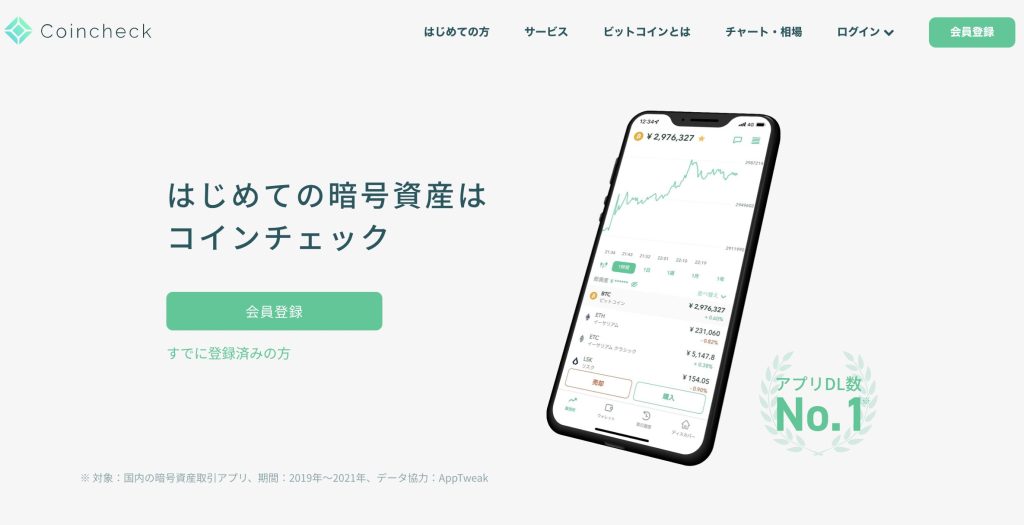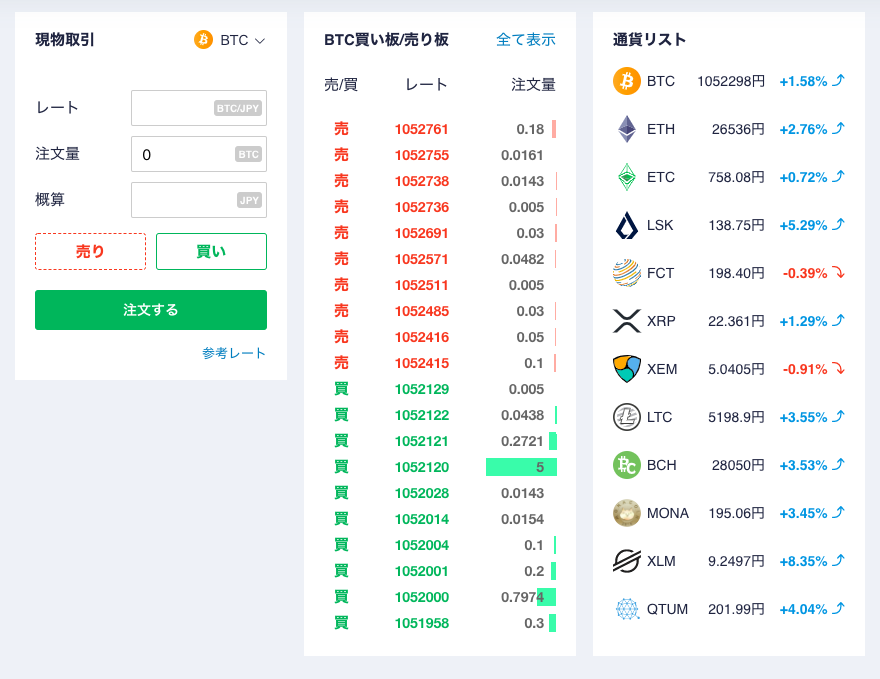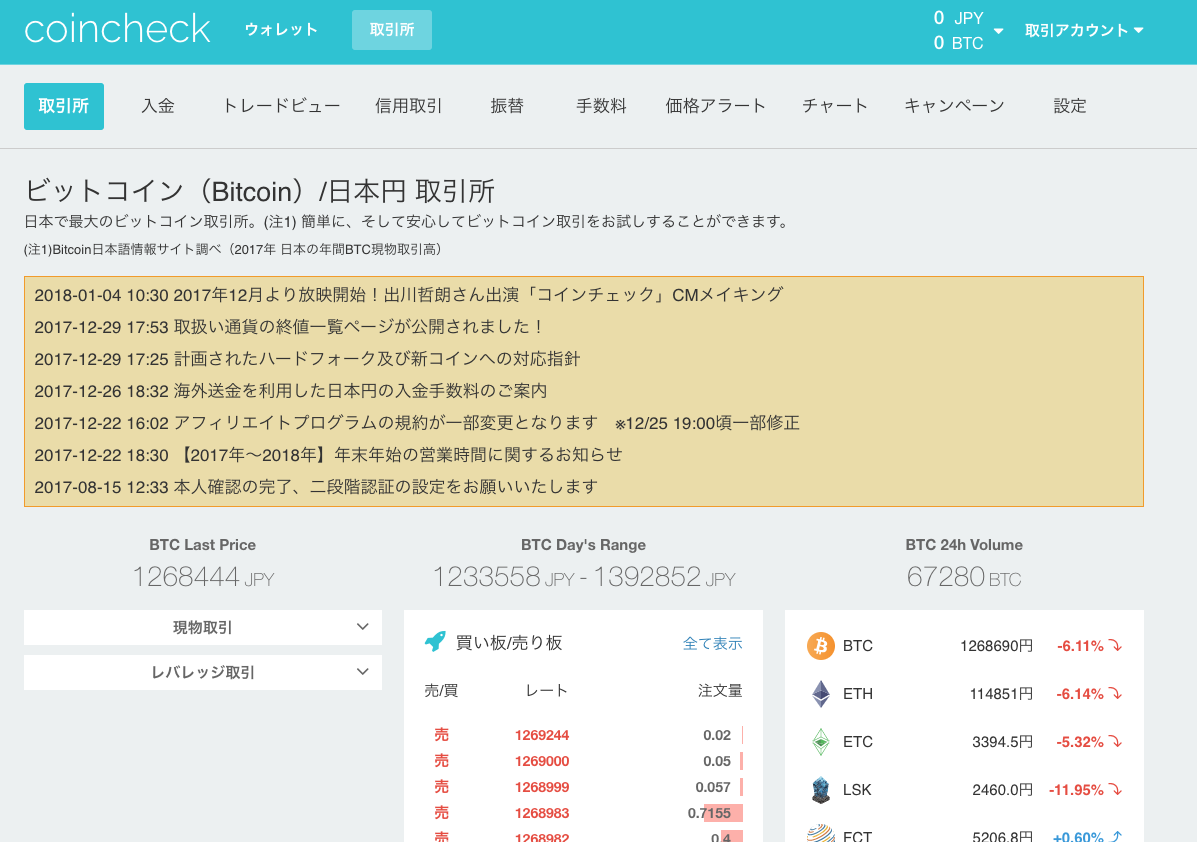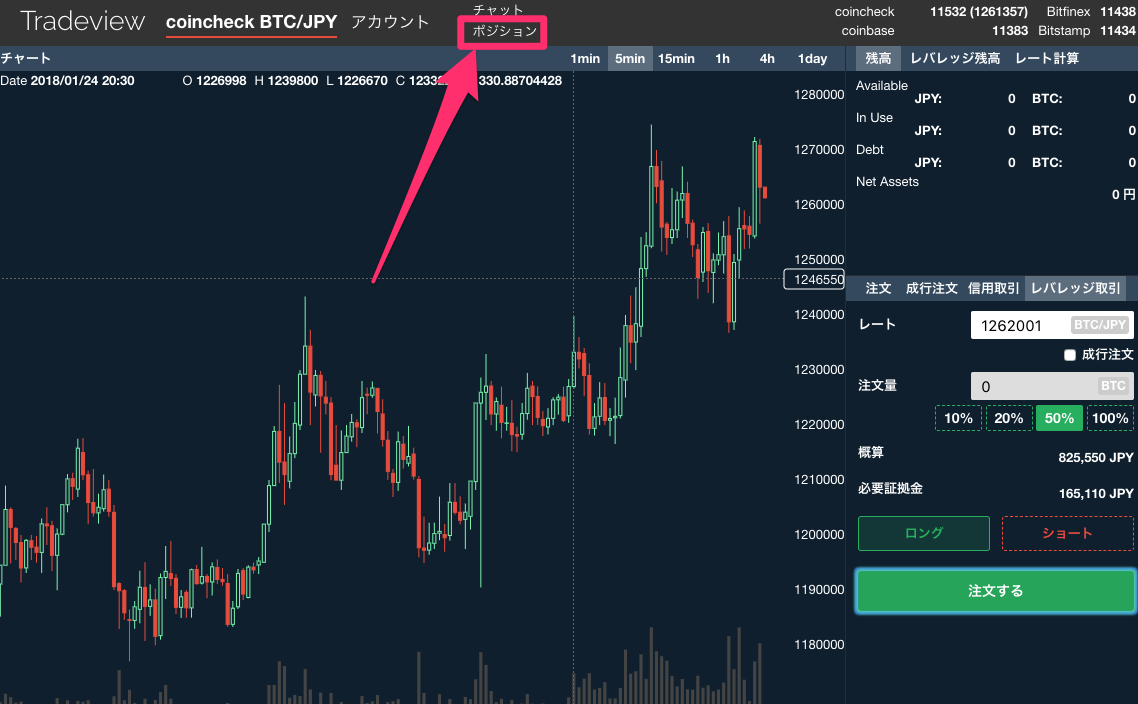【この記事は2023年8月現在の内容です。】
Coincheck(コインチェック)は、24種類の仮想通貨(暗号資産)を取り扱っている国内大手仮想通貨取引所です。
ビットコイン積立が出来たり、NFTの売買が出来たりと、とても特徴のある取引所になります。
口座開設もとても簡単で時間のかかる本人確認も、「かんたん本人確認」で最短一日で完了!
今回の記事では、口座開設の方法を画像付きで解説するとともに、開設までにかかる時間(日数)や、登録できない時の対処法も合わせて紹介します!
Contents
【画像付き】Coincheck(コインチェック)の口座開設方法
口座開設完了までは3ステップ!
- 新規アカウント作成
- SMSで電話番号認証設定
- 本人確認書類の提出
では順番に解説していきます。
新規アカウント作成のやり方
①下記ボタンより、コインチェック公式HPの「新規口座開設ページ」へアクセス
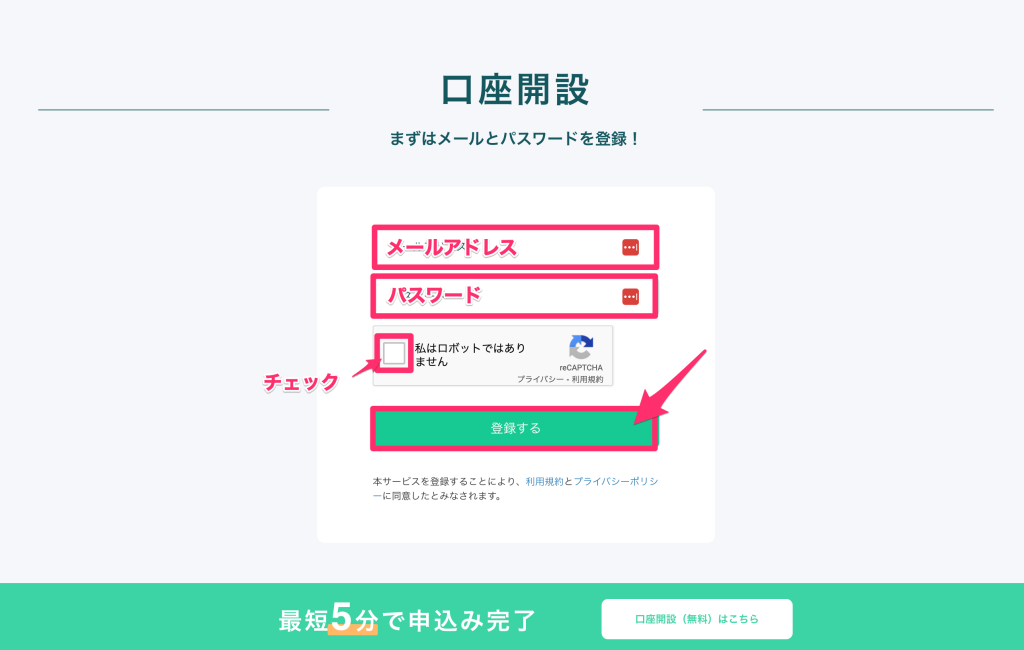
→「メールアドレス」に登録するメルアドを入力
→「パスワード」には自分で決めたものを入力
※パスワードは半角英数字を混在
→「私はロボットではありません」にチェックを入れる
→「登録する」をクリック
②英語表示になってる場合、「日本語で表示しますか?」と出るので「はい」をクリック
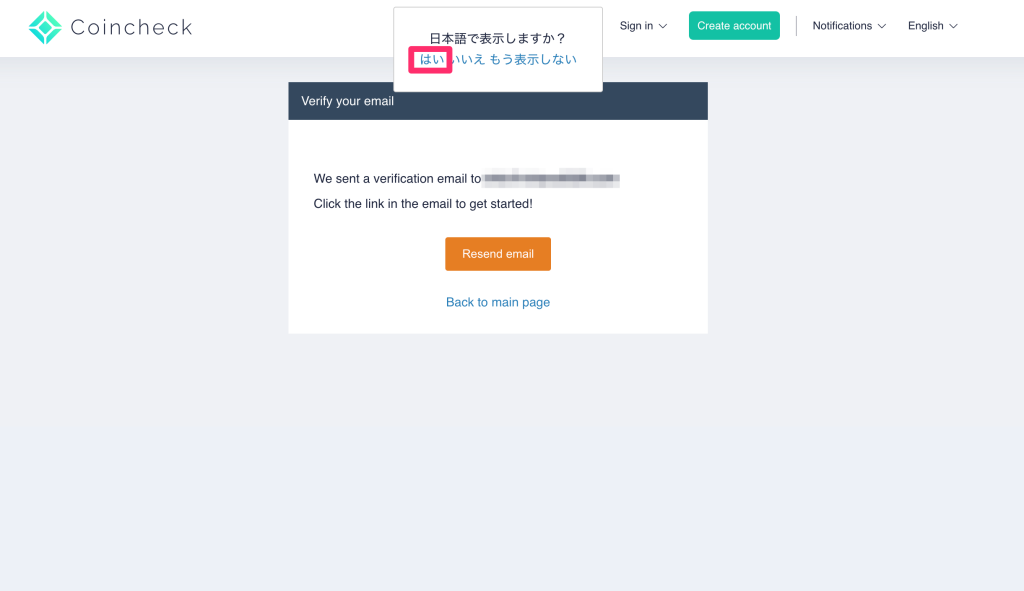
↓
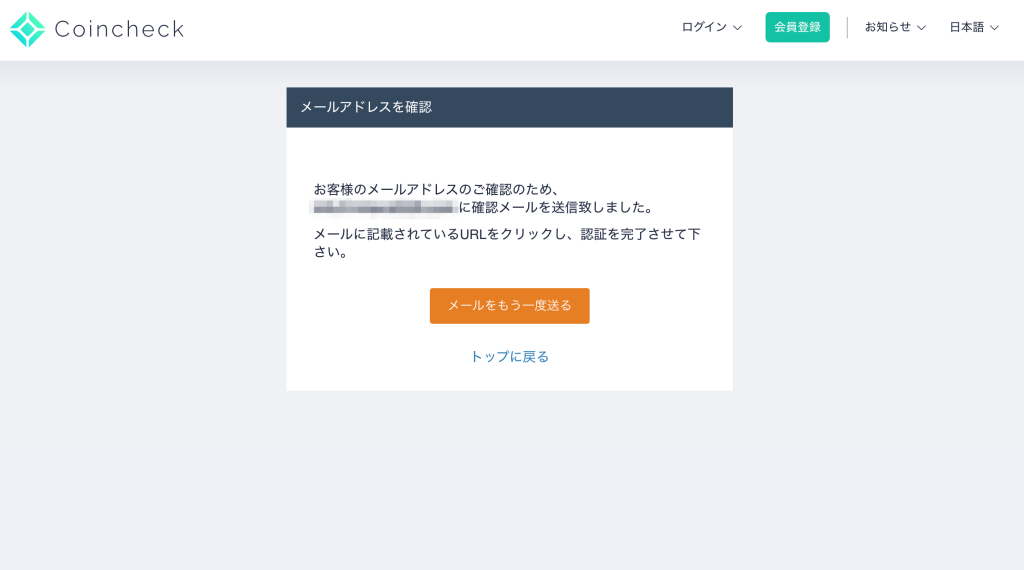
③登録したメールアドレス宛に「登録メールアドレス確認のお願い」というタイトルのメールが届くので、本文に記載されたURLをクリック
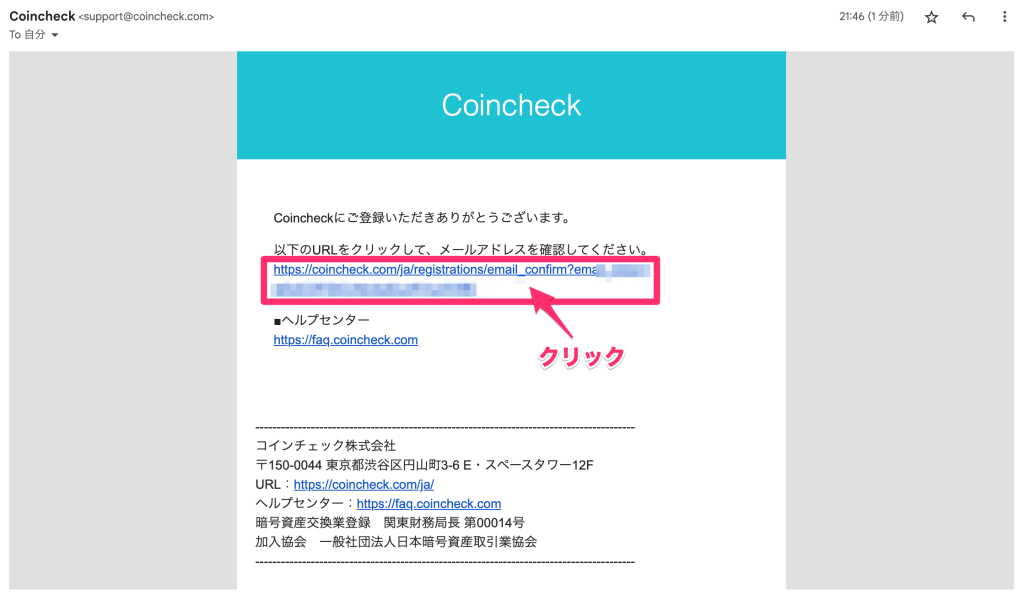
④メールのURLをクリックするとそのままログインされるので、そのまま「各種重要事項を確認する」をクリック
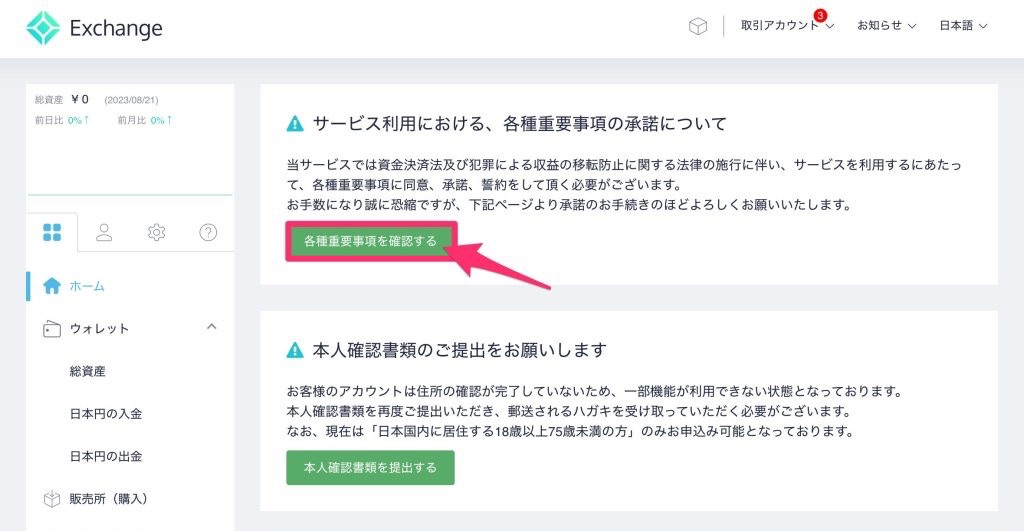
⑤全ての項目に同意が出来たら、全てにチェックをして「各種重要事項に同意、承諾してサービスを利用する」をクリック
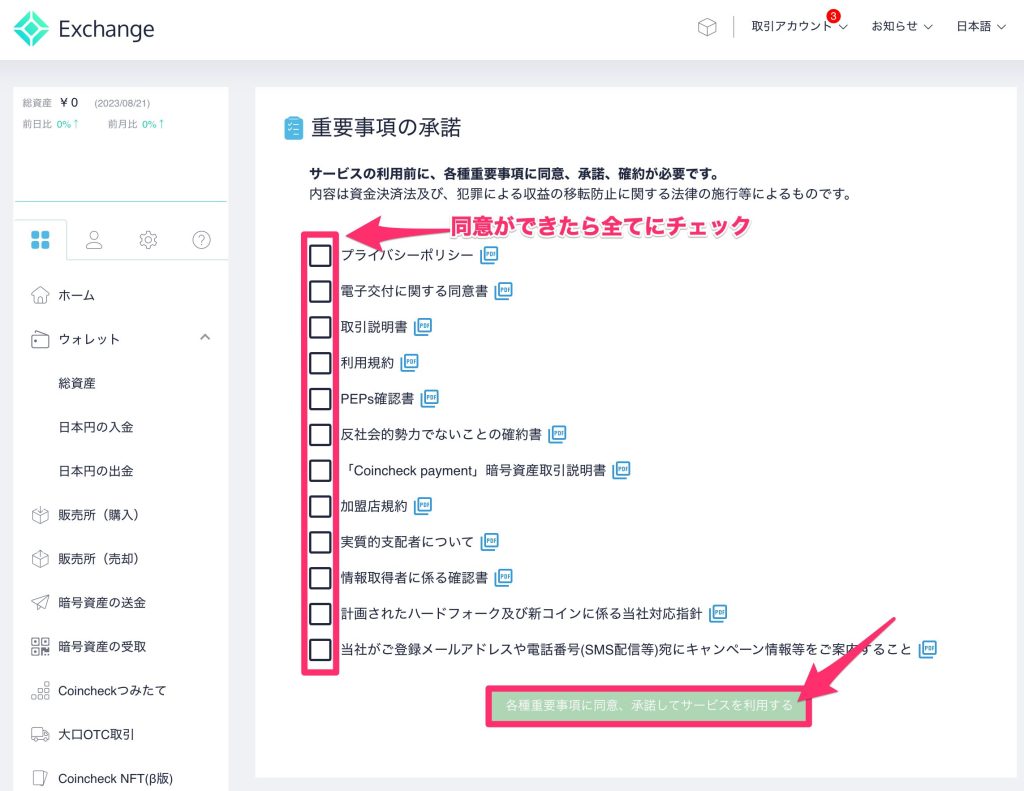
↓
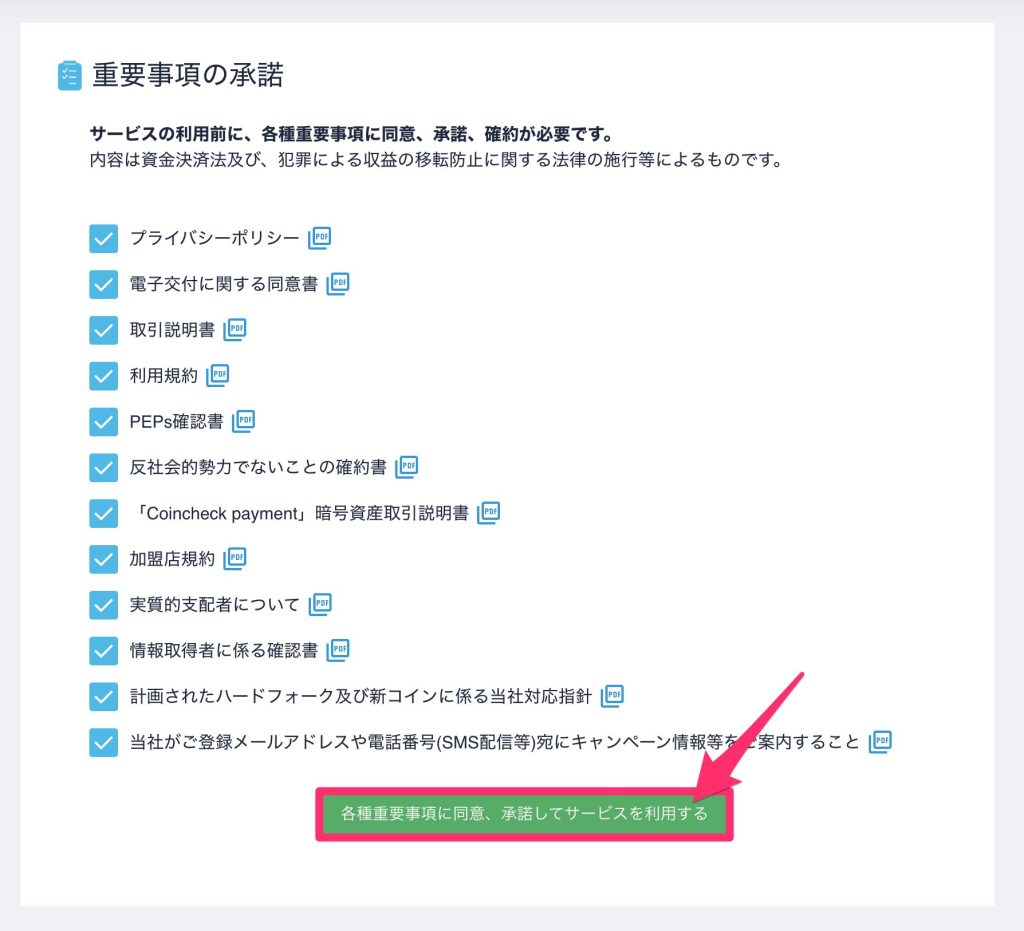
⑥「各種重要事項に承諾済み」と表示されてるのを確認して、「本人確認書類を提出する」をクリック
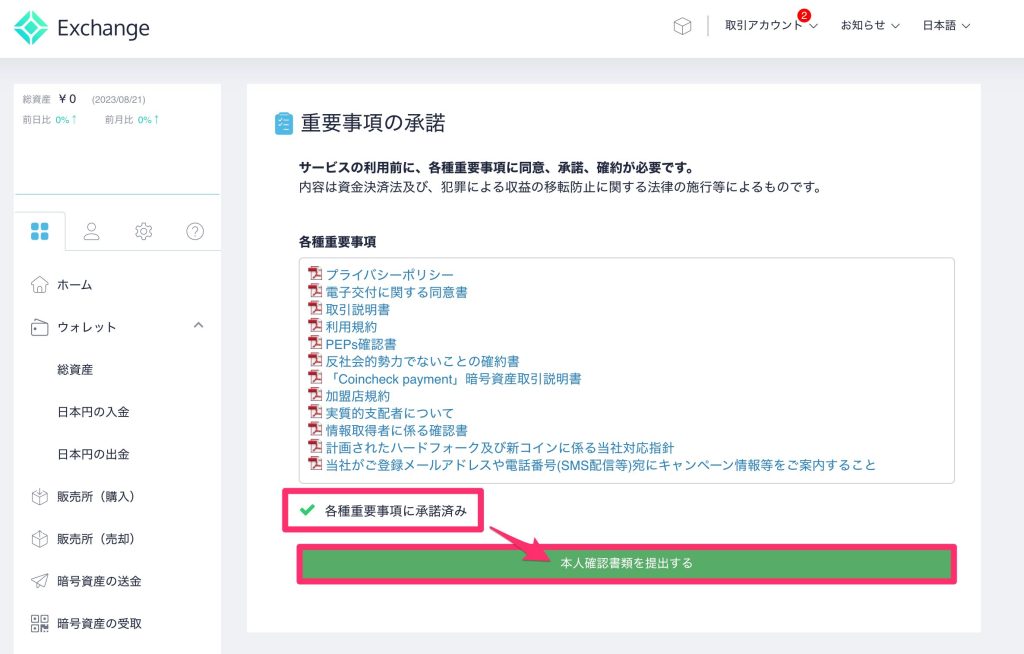
⑦電話番号を記入して、「SMSを送信する」をクリック
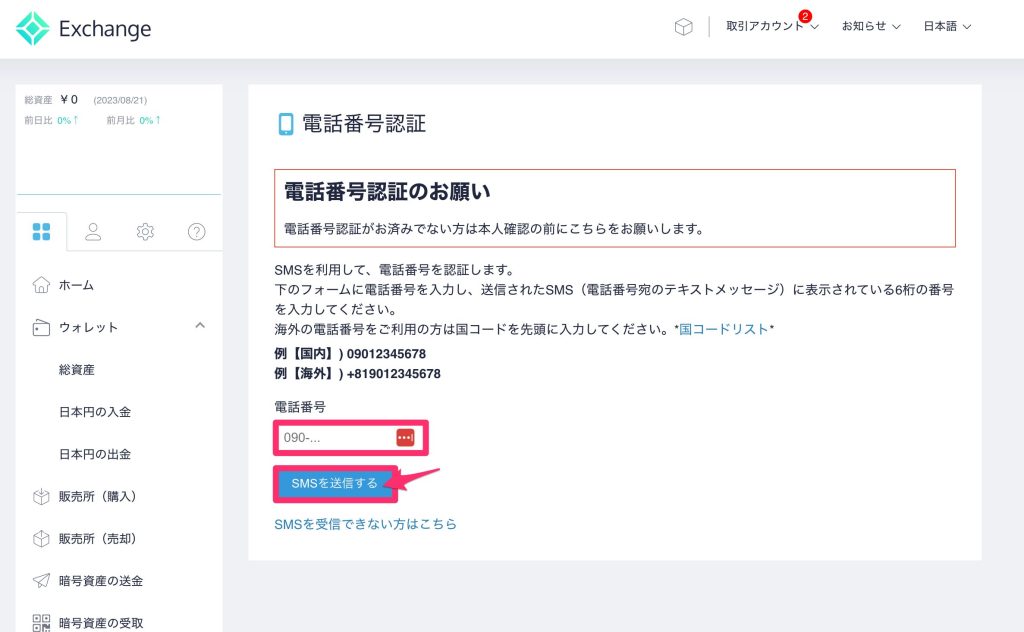
⑧SMSで送られてきた「認証コード」を記入して「認証する」をクリック
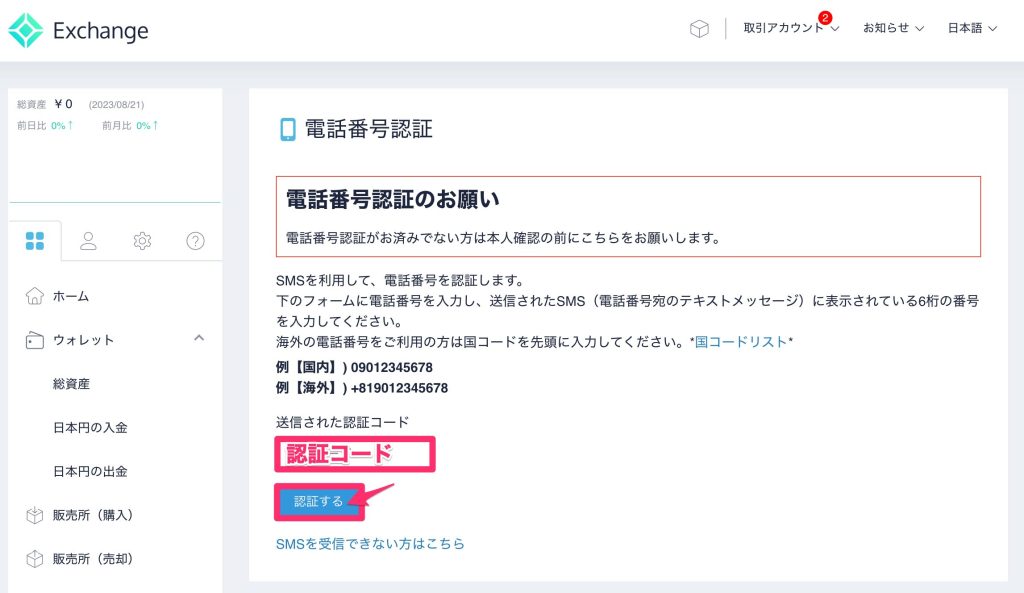
⑨「電話番号認証済み」と表示されてるのを確認して、「本人確認書類を提出する」をクリック
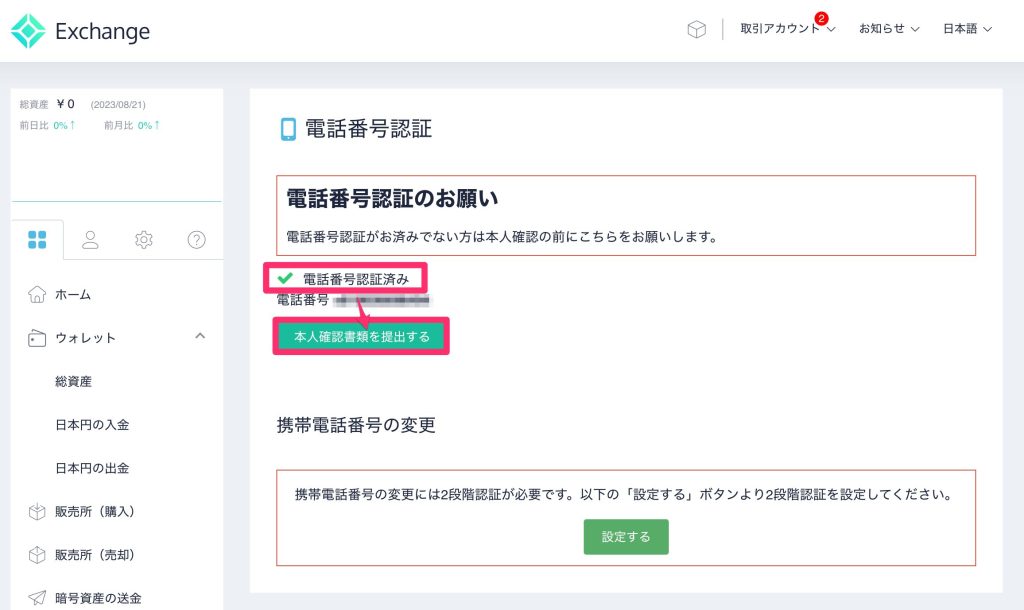
⑩「アプリのQRコードを表示」をクリック
※今日は『個人の方』の本人確認書類の提出方法を解説します
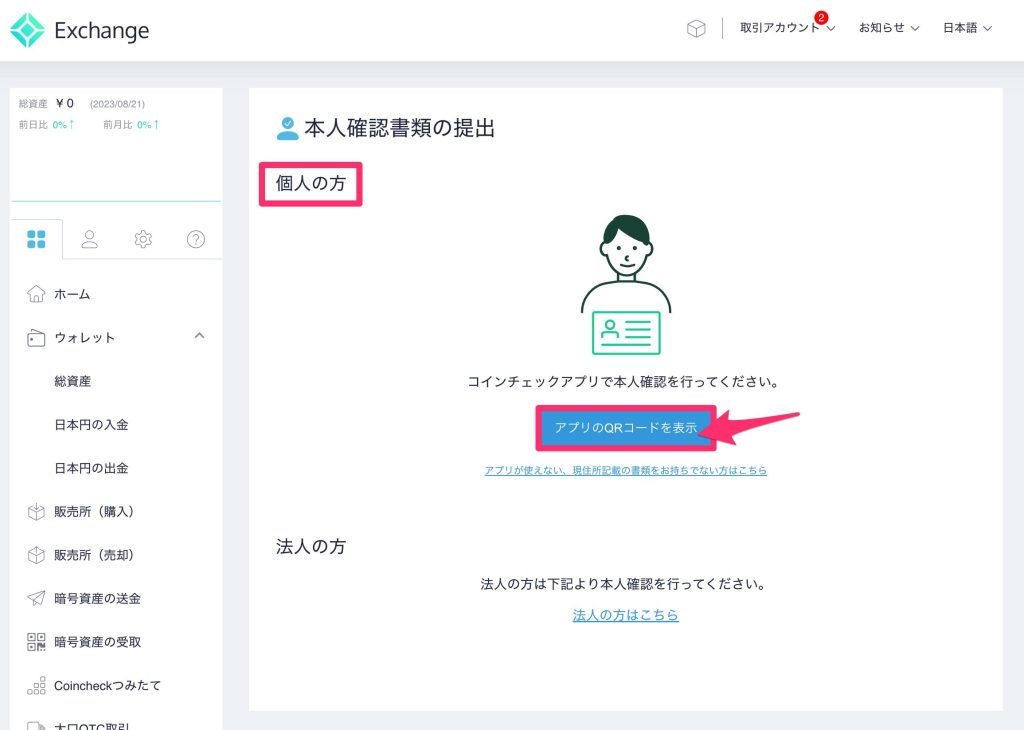
⑪スマホでQRコードを読み込んで、コインチェックのアプリをダウンロード
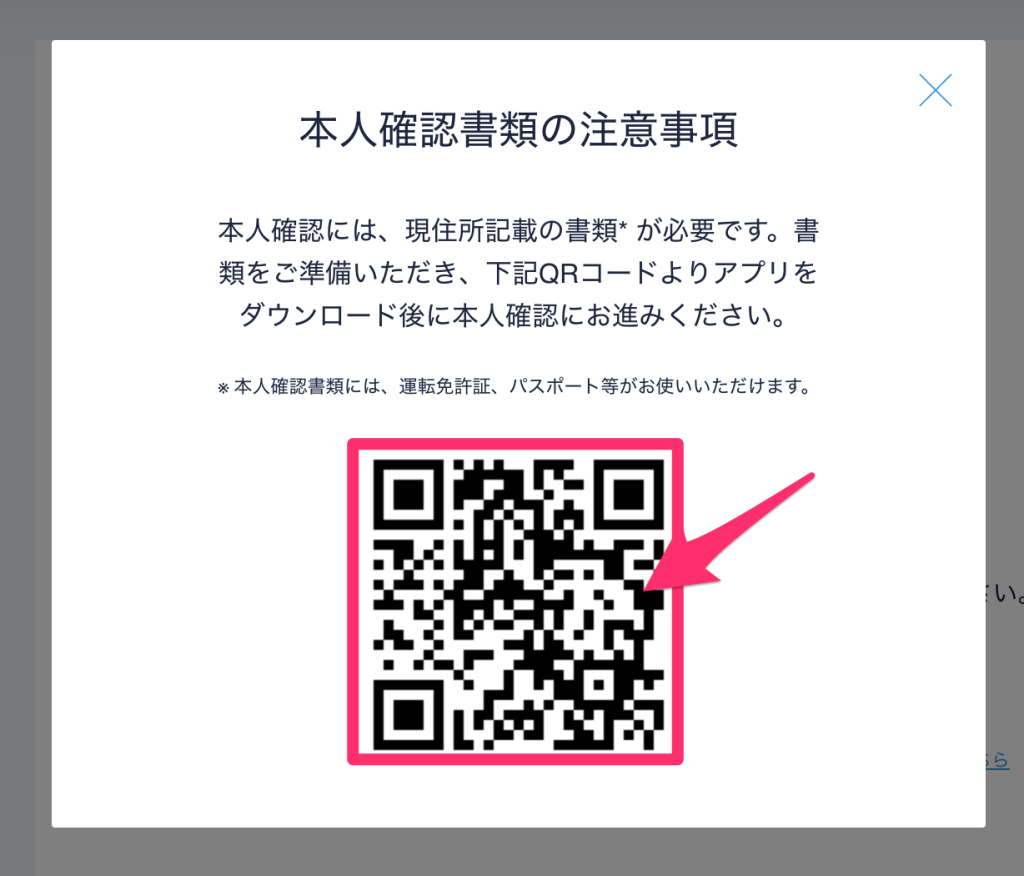
ここからはスマホでの作業になります。
まだ仮想通貨売買ができないので、このままアプリをダウンロードして、ササっと本人確認書類の提出を済ませましょう!
スマホから本人確認書類を提出するやり方
ここからはダウンロードしたアプリに指示に従って、
- 必要事項の記入
- 本人確認書類の提出
- 顔の写真・動画を撮影
これらを送信することで、カンタンに手続きが完結します。
私も実際にやってみましたが、5分程度で完了できました。
それでは、手続きの流れ通り、画像を見ながら詳しく解説していきます。
①ダウンロードが終わってアプリが立ち上がったら「スキップ」をタップ
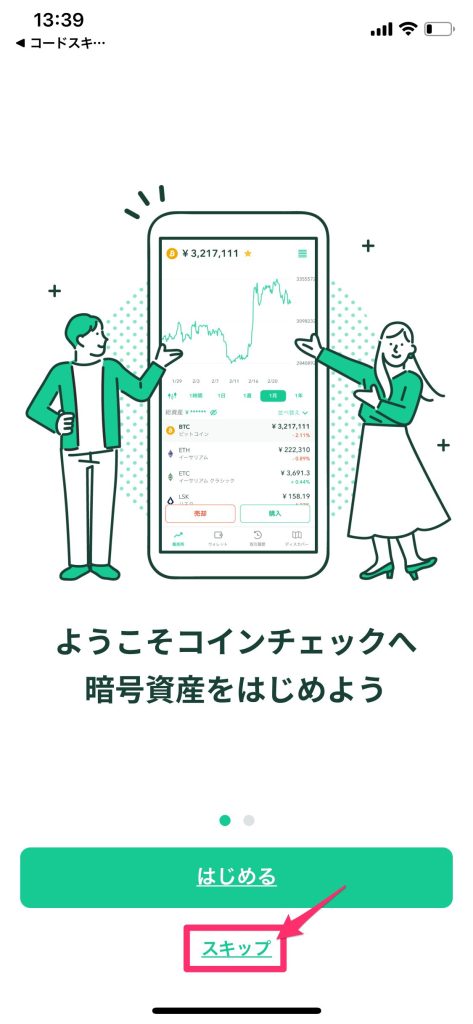
②メールアドレス、パスワードを入力して「メールアドレスでログイン」をタップ
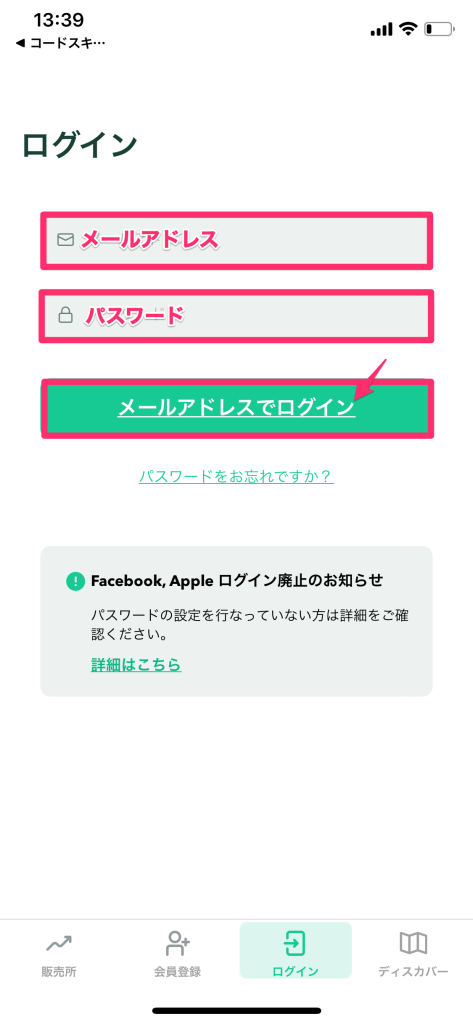
③画面下部の「本人確認」をタップ
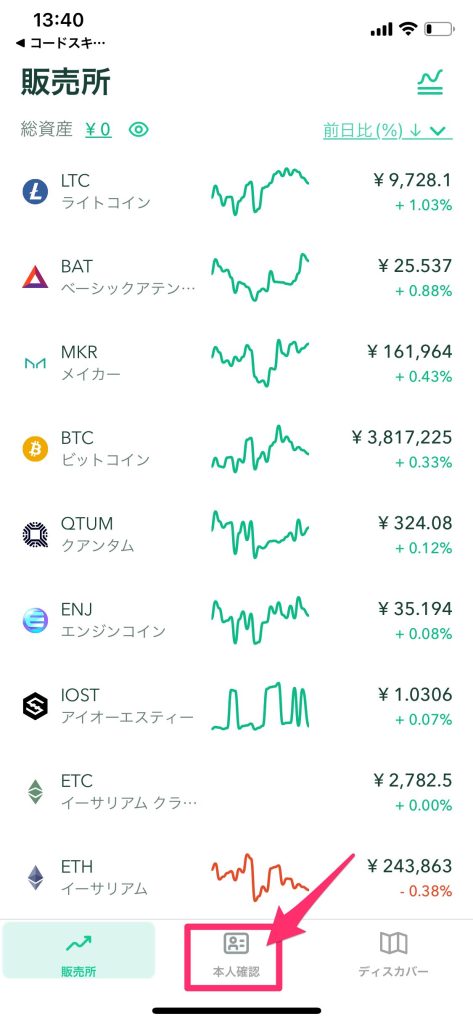
④STEP2の「基本情報入力・勤務情報入力」をタップ
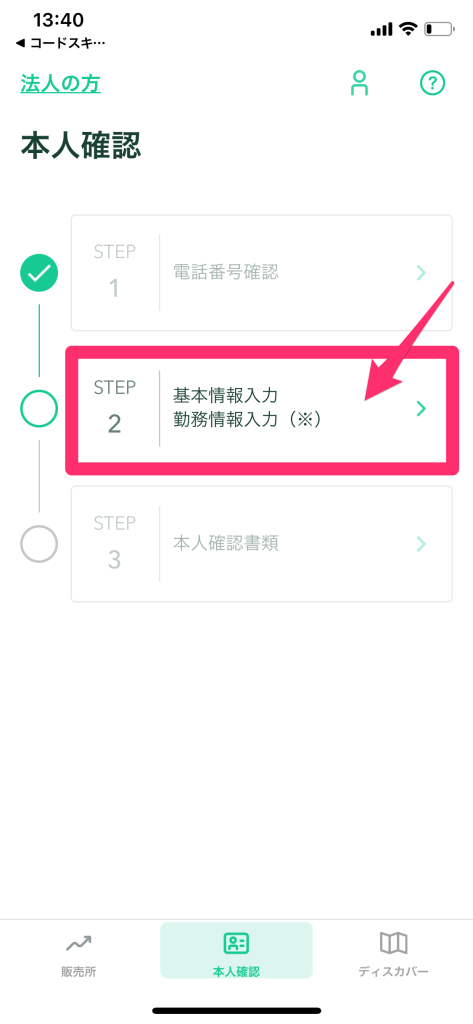
⑤基本情報・自宅住所・金融取引情報を入力し、外国PEPsに該当しない場合、項目をオンにして「次へ」をタップ
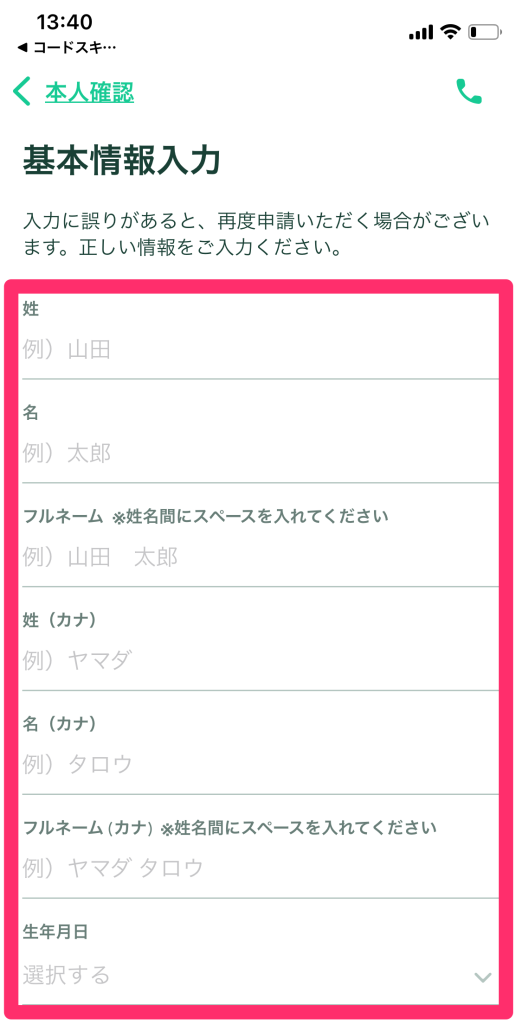
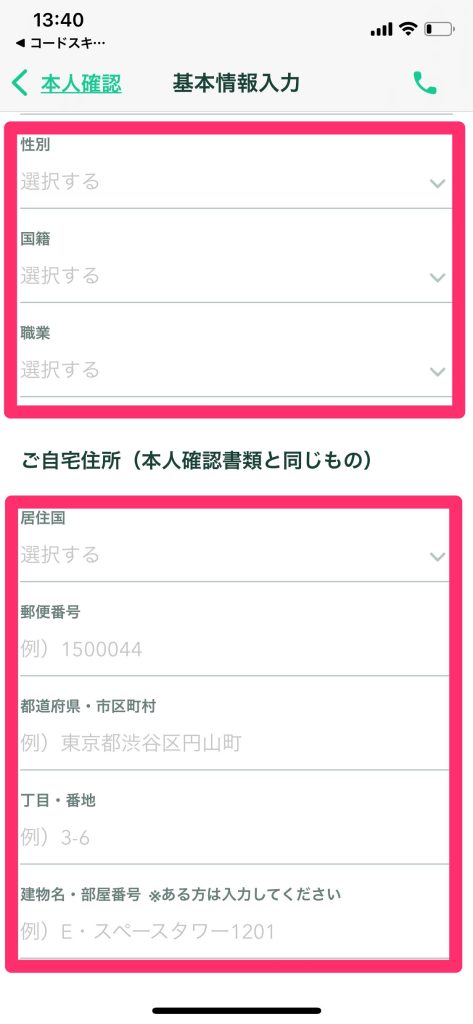
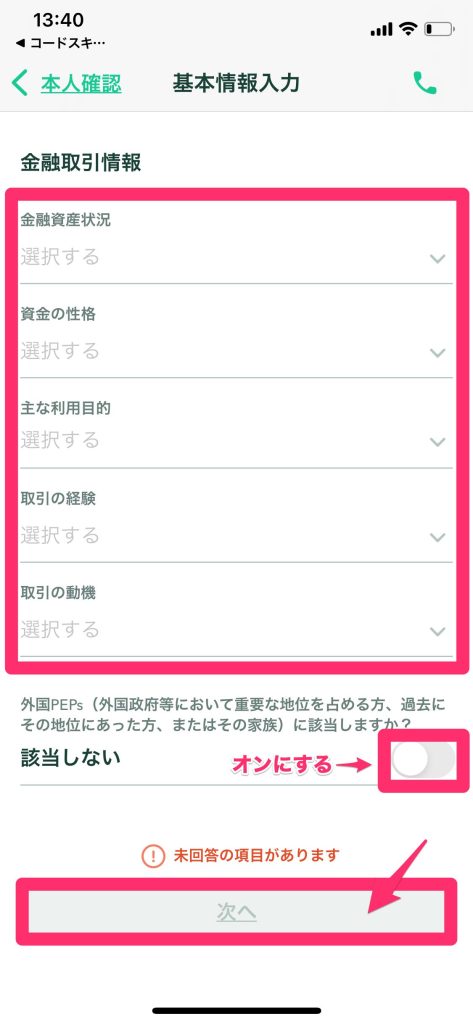
⑥追加情報として「取引予定の通貨」「取引の頻度」「勤務先情報」を入力して「入力内容を確認する」をタップ
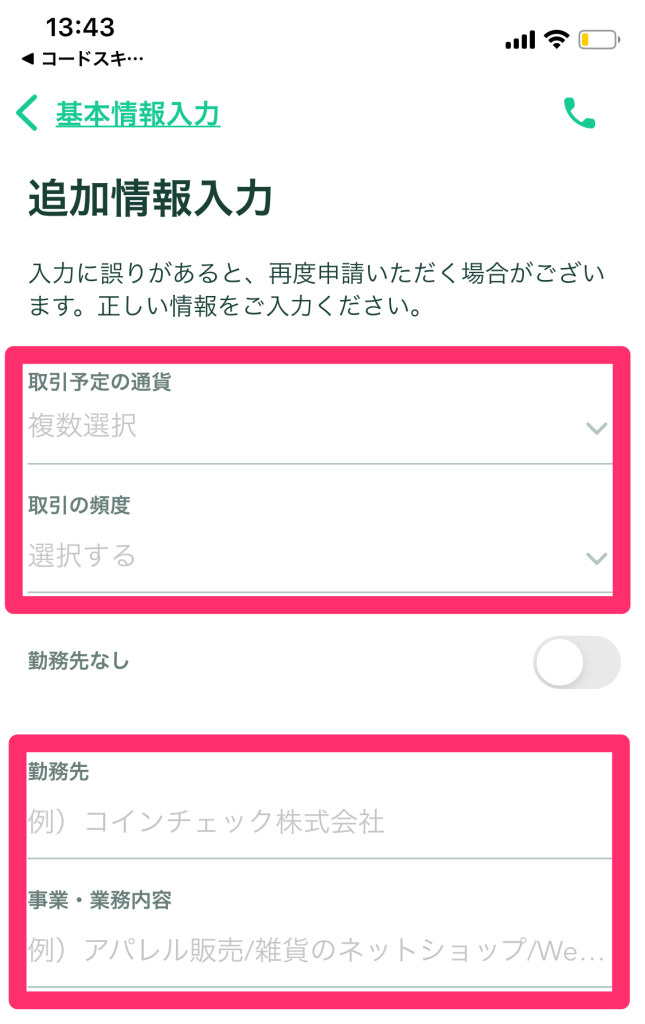
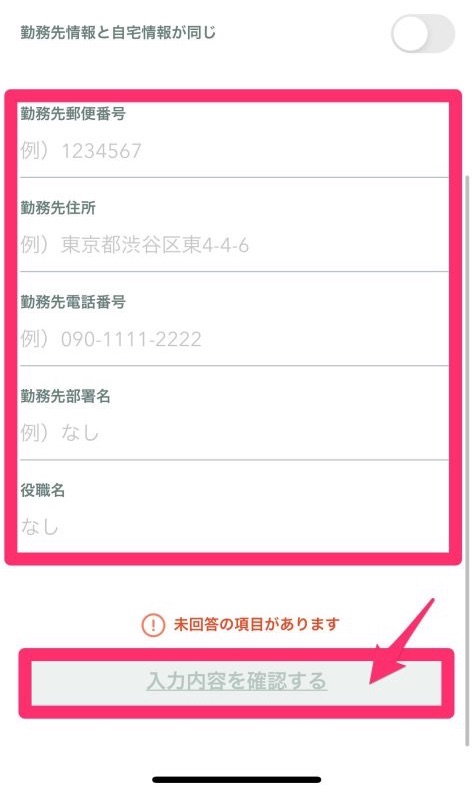
⑦入力内容の確認をして間違いがなければ「確認して次へ」をタップ
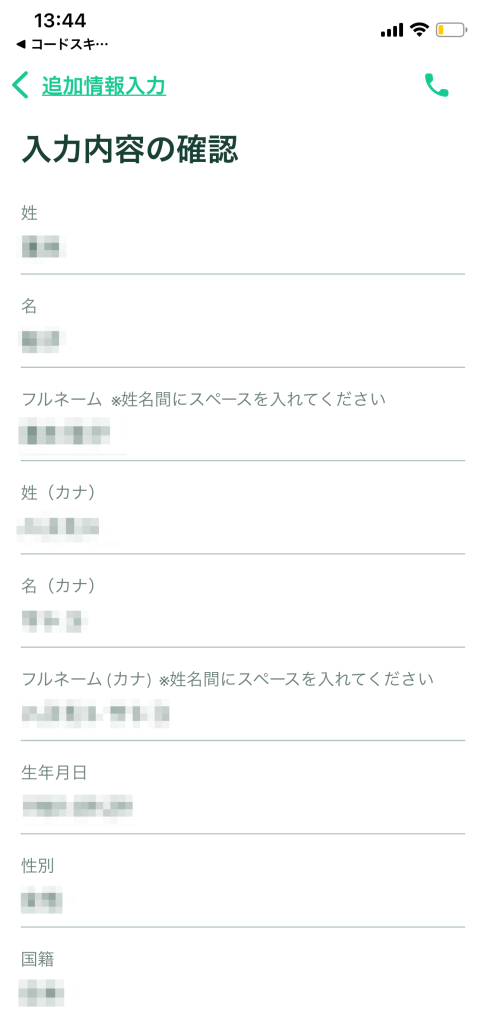
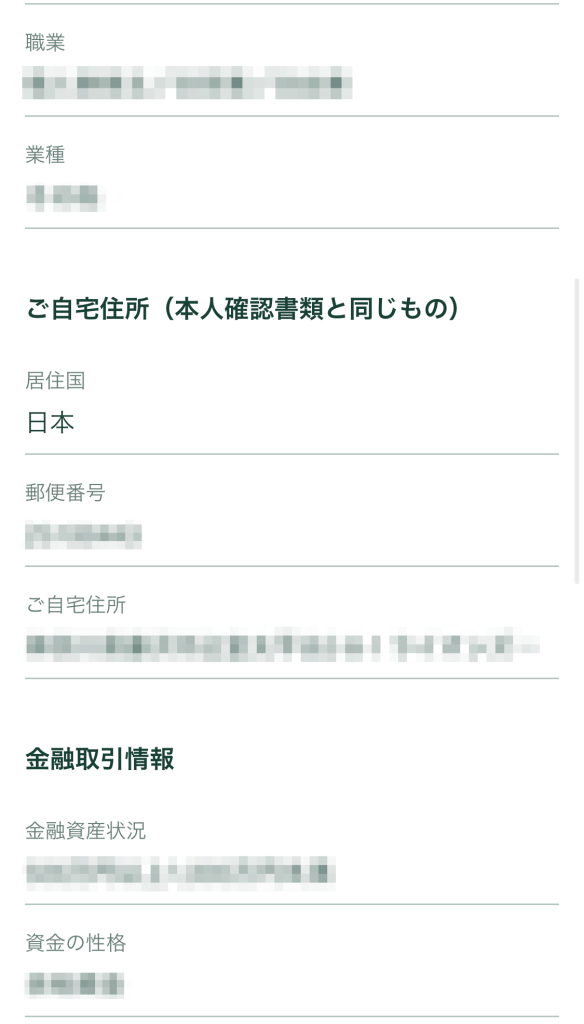
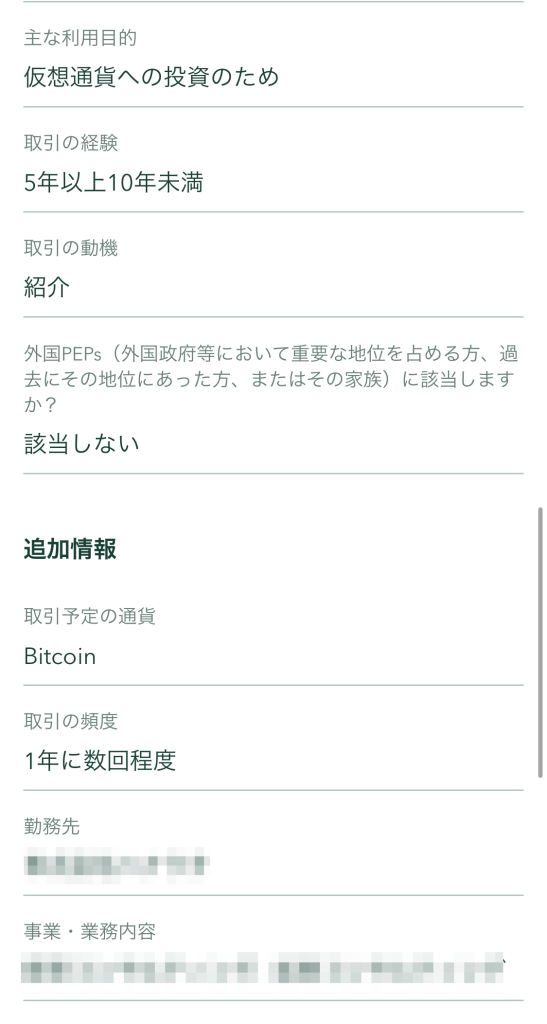
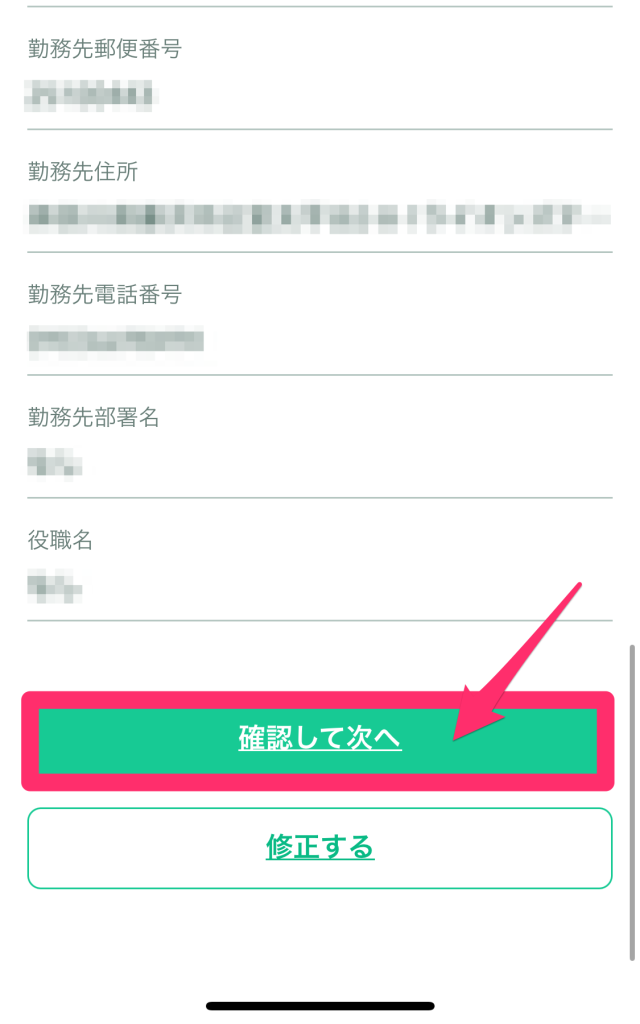
⑧本人確認情報を提出しますか?と聞かれるので「提出」をタップ

⑨STEP3の「本人確認書類」をタップ
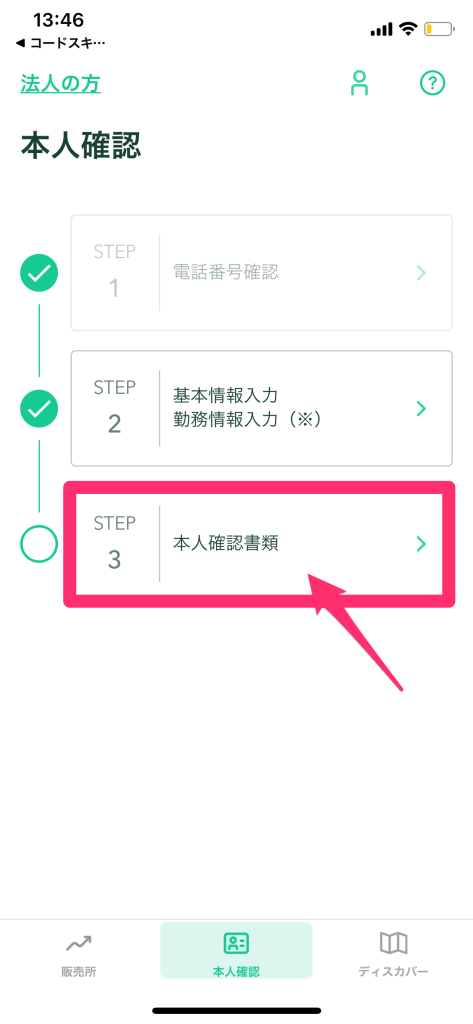
⑩現住所が記載された、申請に使う「本人確認書類」をタップ
※今日は運転免許証を例に解説を進めます
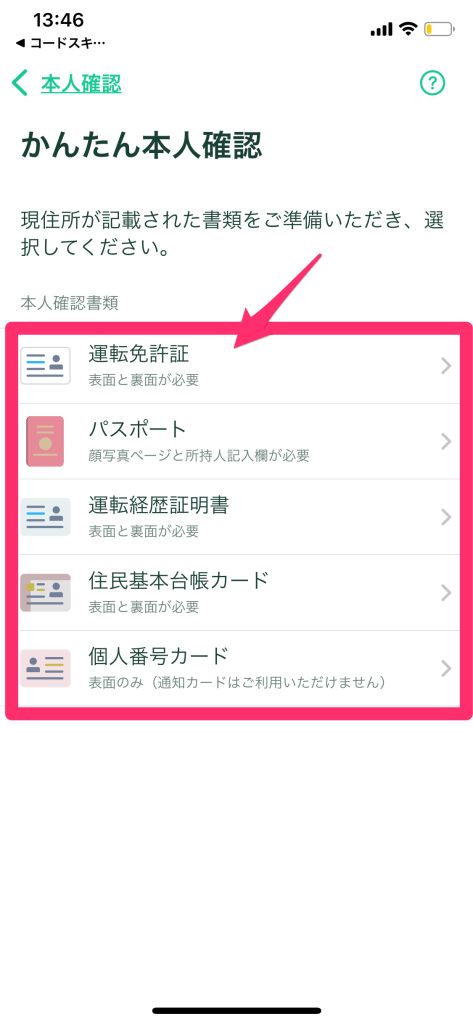
⑪「現住所は記載されていますか?」と聞かれるので「はい」をタップ
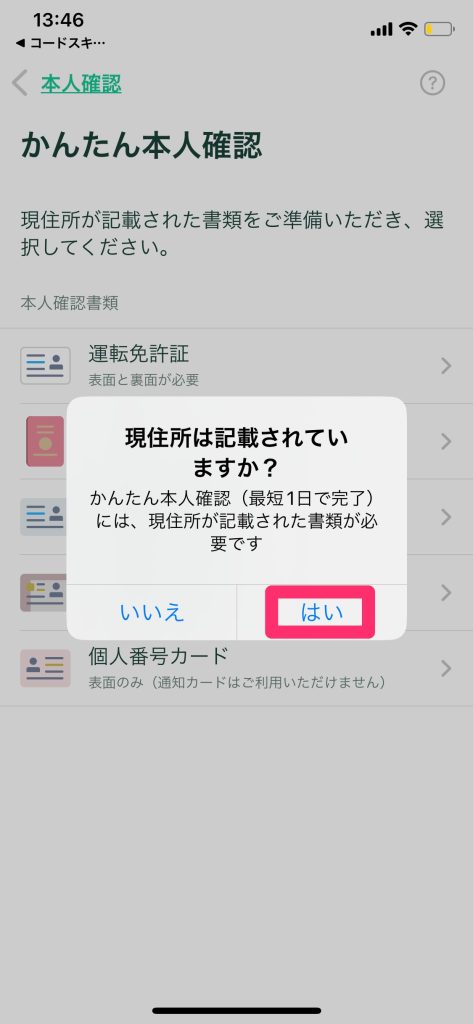
⑫この画面になったら「本人確認用メール」が届いているので、メール内に記載のURLをクリック
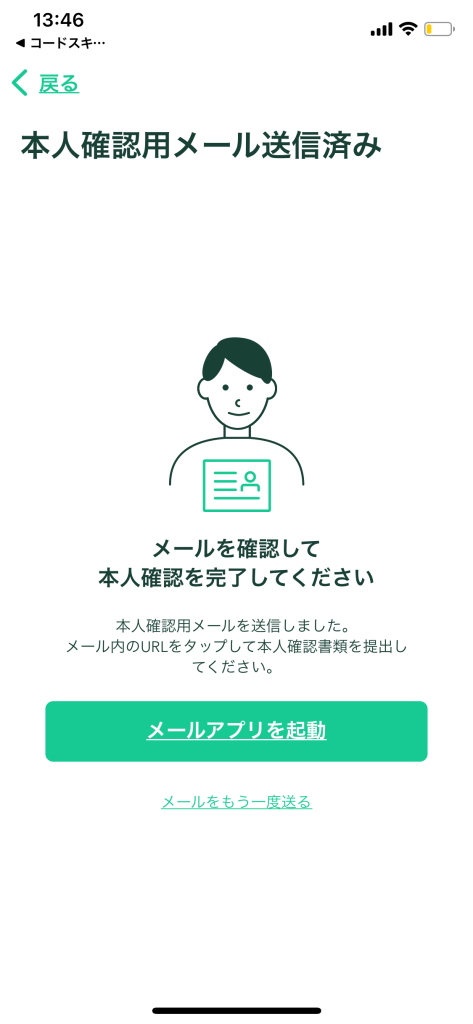
↓
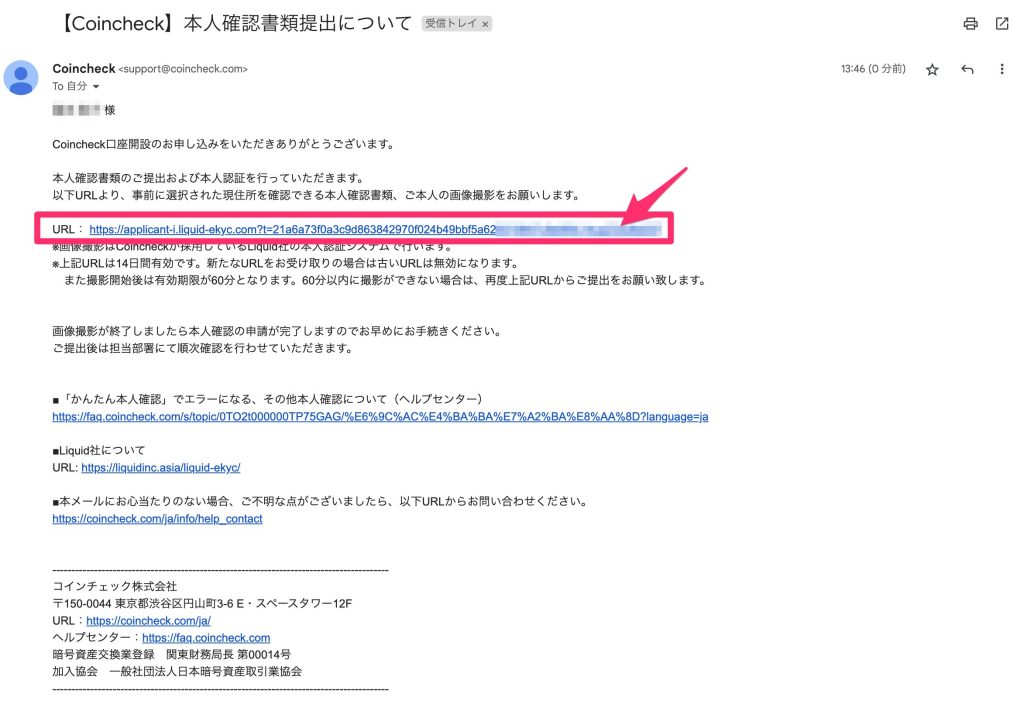
⑬QRコードを読み込む
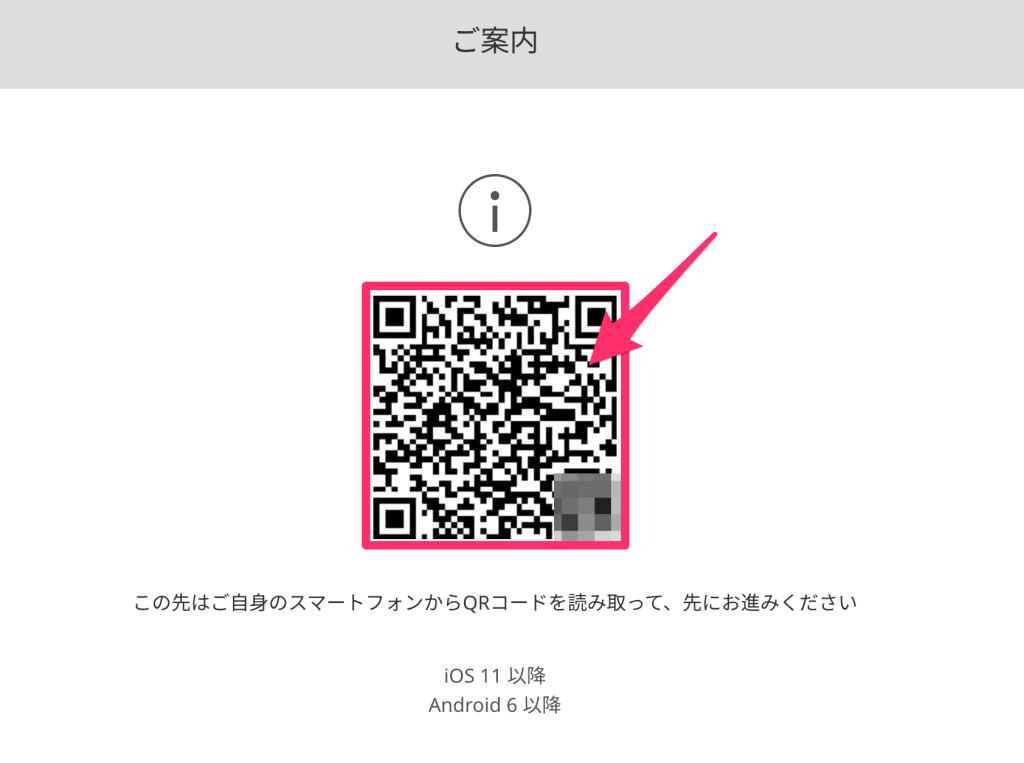
⑭プライバシーポリシーを最後までスクロールして読んで、同意できれば「同意して次へ進む」をタップ
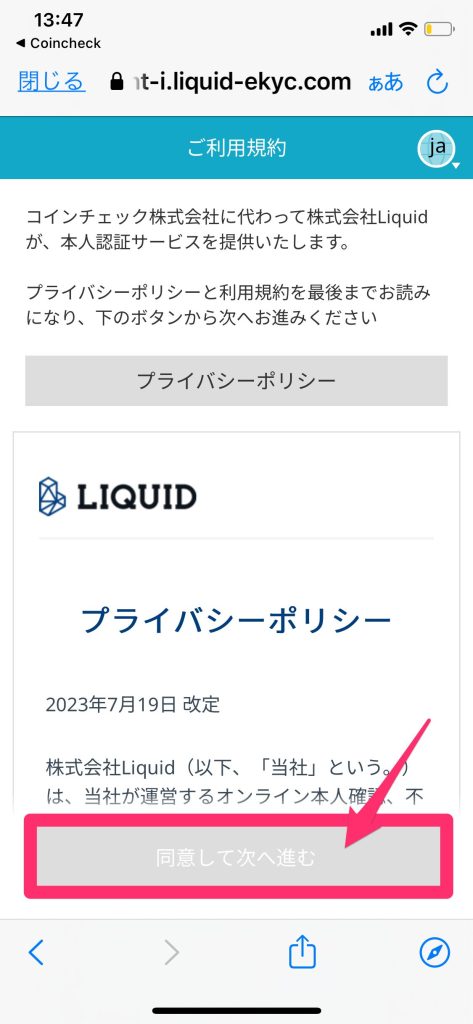
⑮「ご注意事項」を確認できたら「注意事項を確認しました」のチェックボックスにチェックを入れて「次へ進む」をクリック
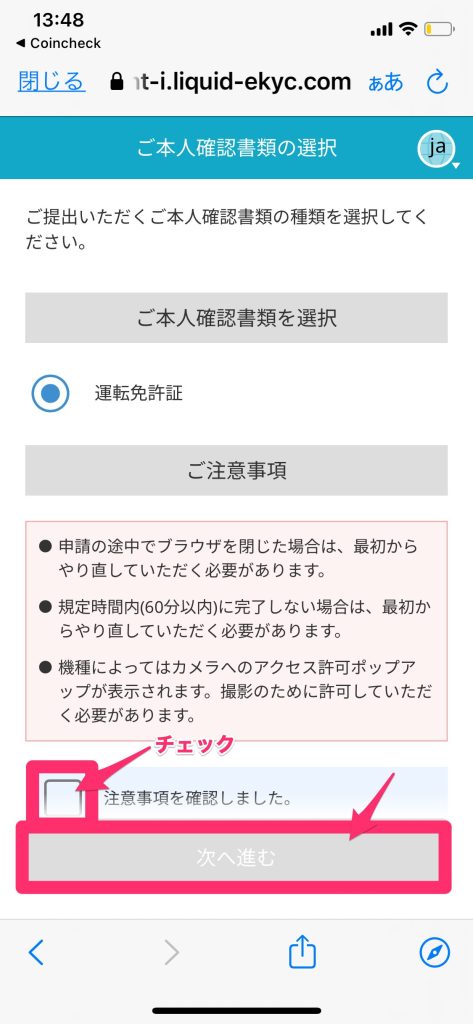
⑯「次へ」をタップ
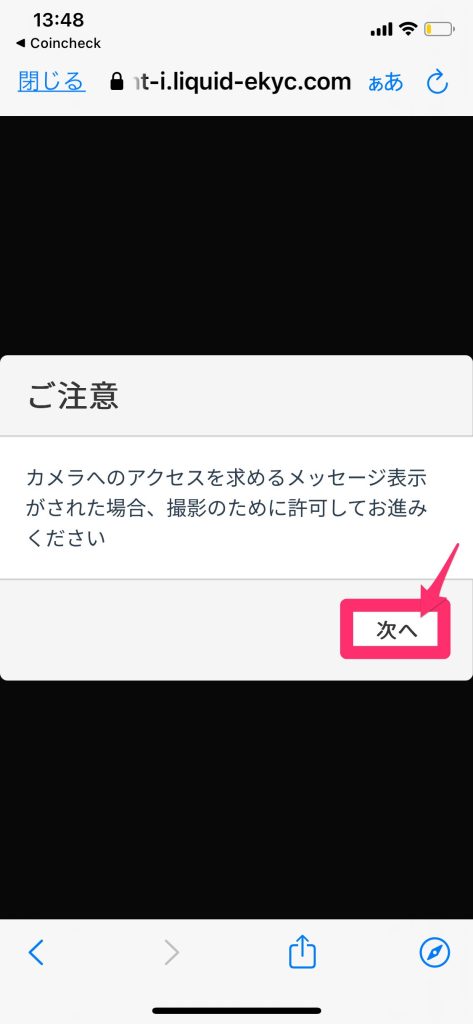
⑰「撮影開始」をタップ
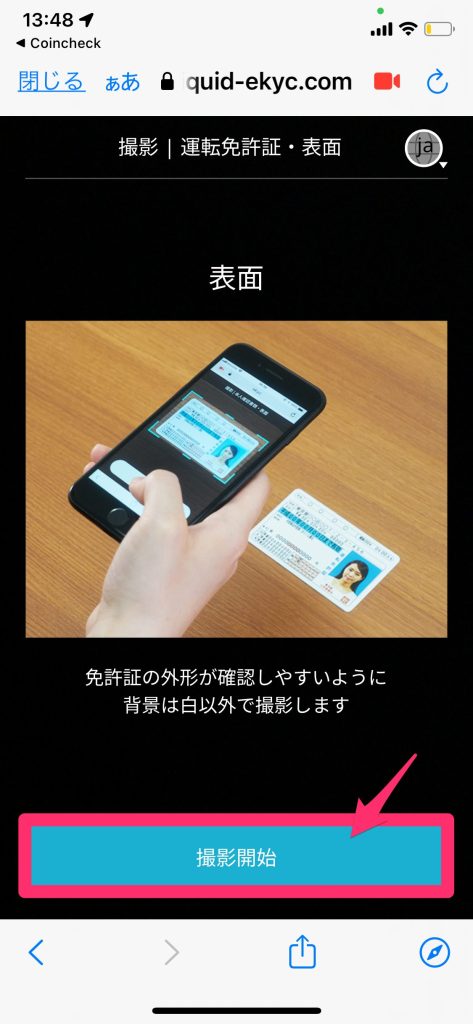
⑱ガイド枠に「運転免許証の表面」を合わせて、下部のカメラマークをタップ
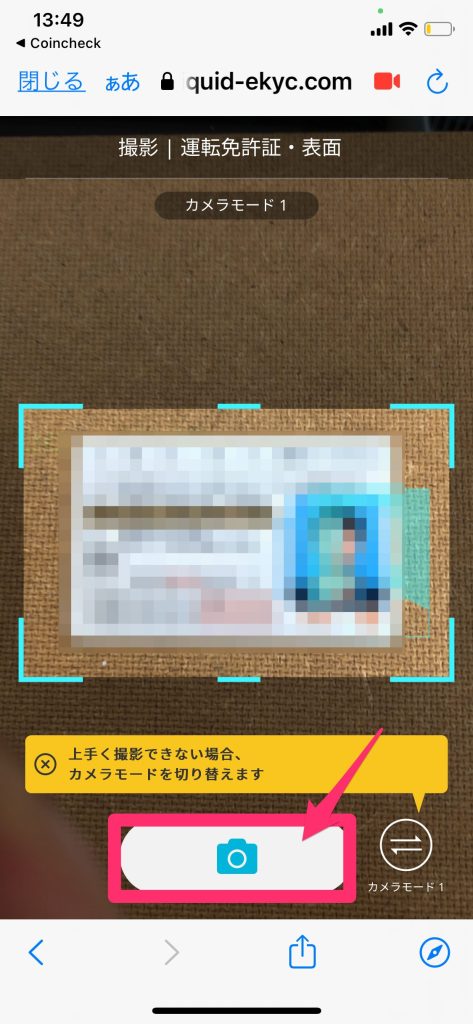
⑲画像に問題がなければチェックボックスにチェックを入れ「OK」をタップ
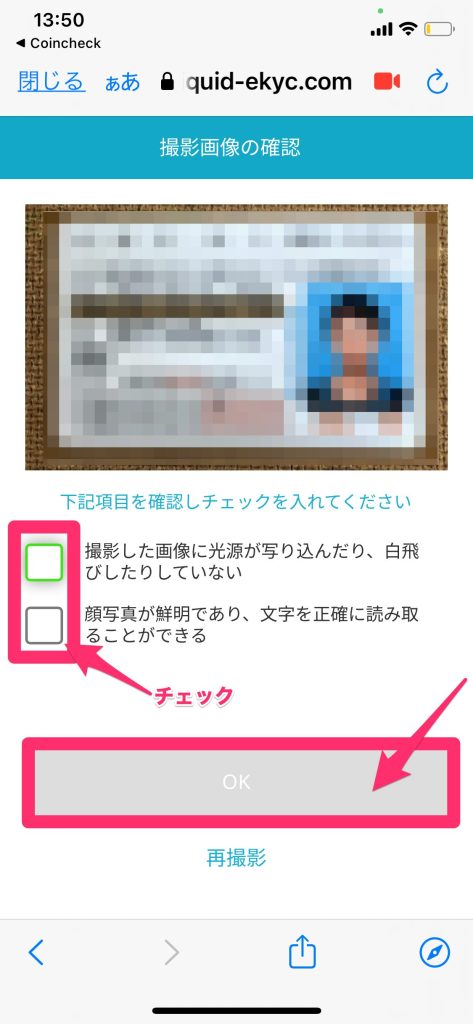
⑳「撮影開始」をタップ
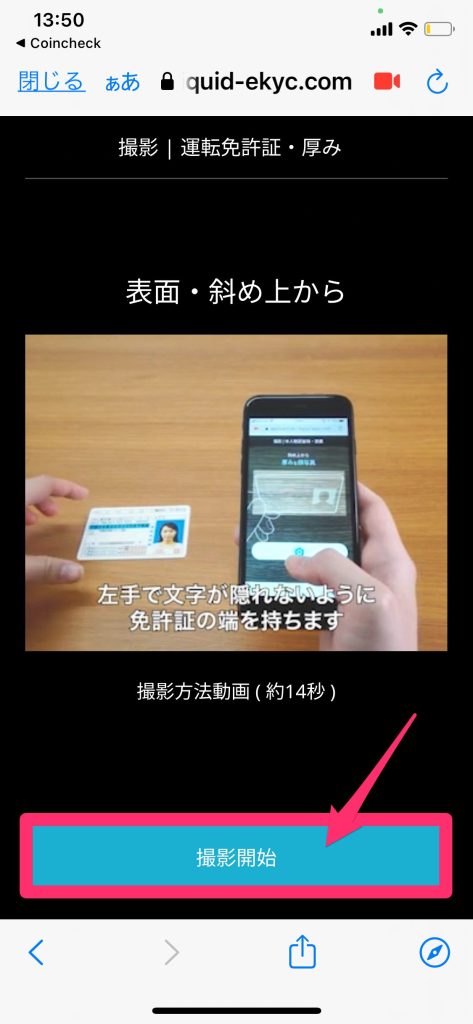
㉑運転免許証の厚みが分かるように、ガイド枠に「運転免許証」を合わせて、下部のカメラマークをタップ
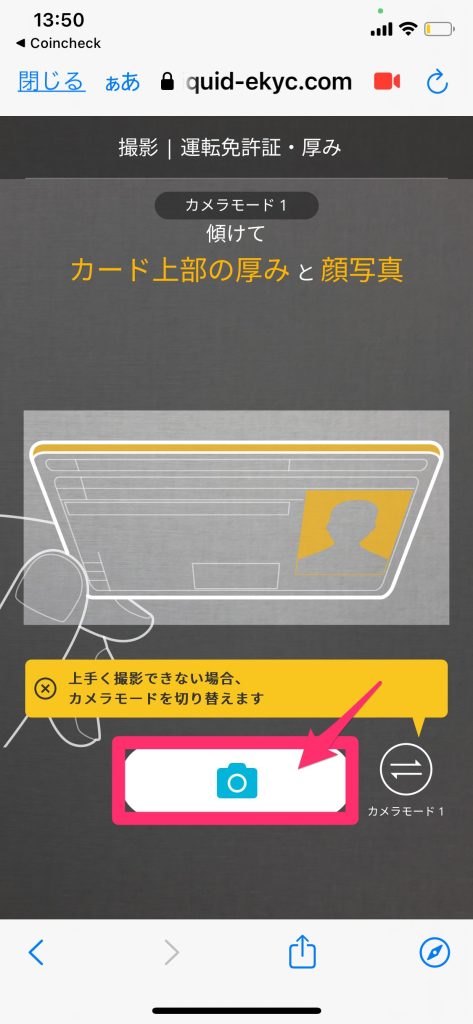
㉒画像に問題がなければ、チェックボックスにチェックを入れ「OK」をタップ
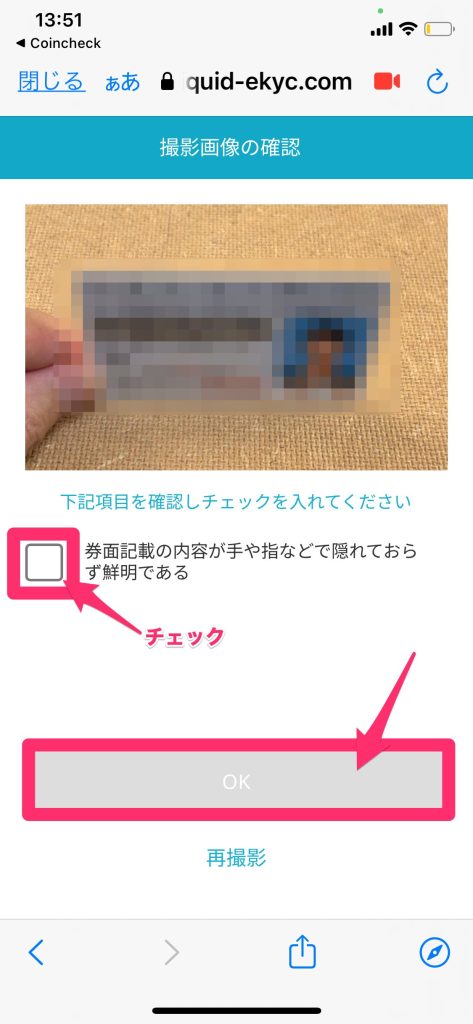
㉓「撮影開始」をタップ
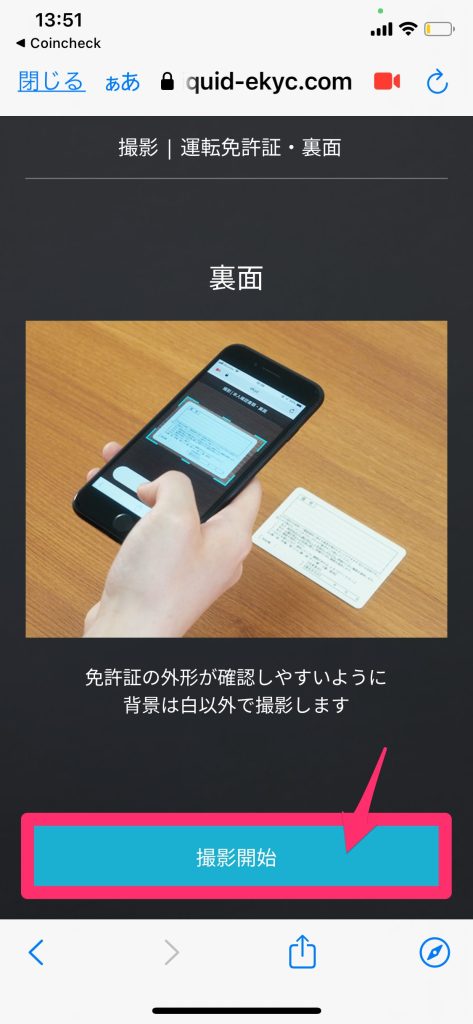
㉔ガイド枠に「運転免許証の裏面」を合わせて、下部のカメラマークをタップ
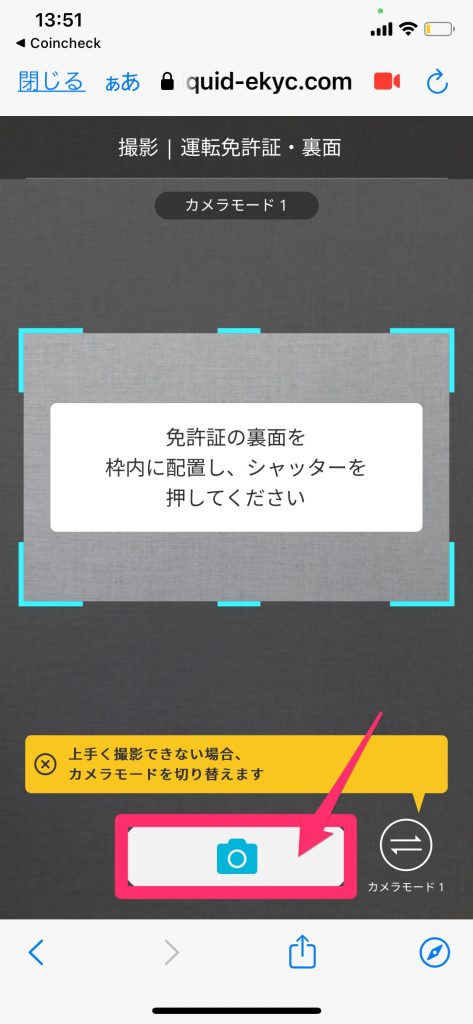
㉕画像に問題がなければ、チェックボックスにチェックを入れ「OK」をタップ
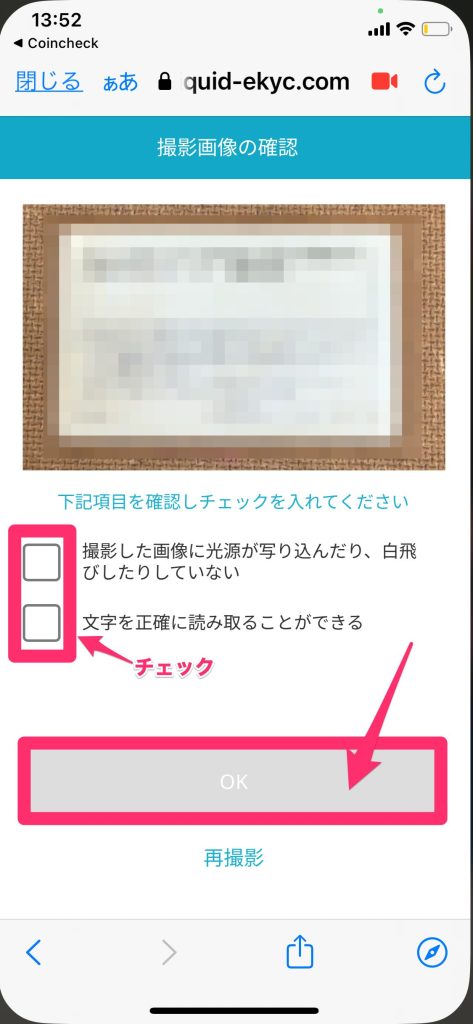
㉖「撮影開始」をタップ
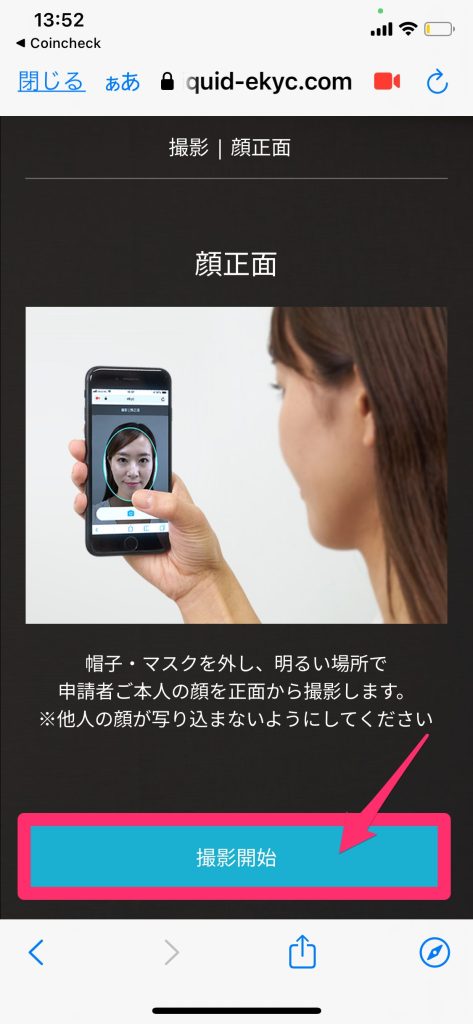
㉗画像に問題がなければ、チェックボックスにチェックを入れ「OK」をタップ
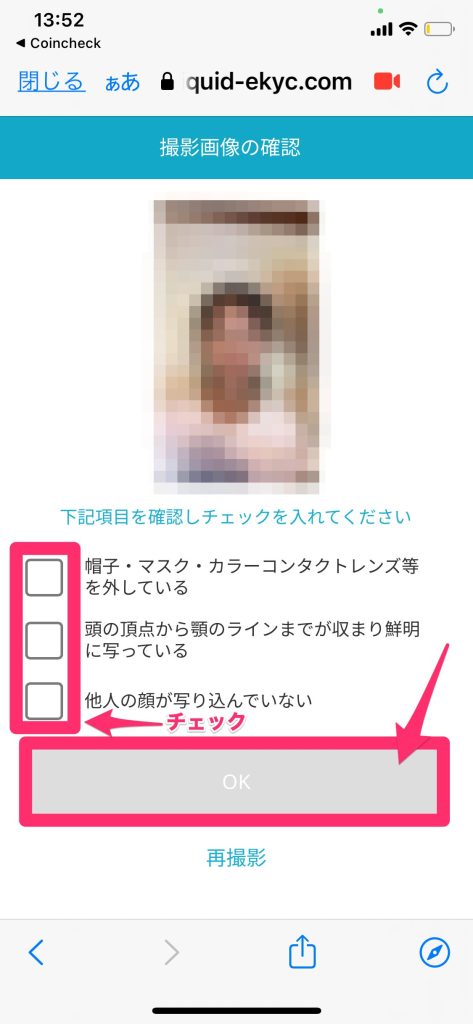
㉘「撮影開始」をタップ
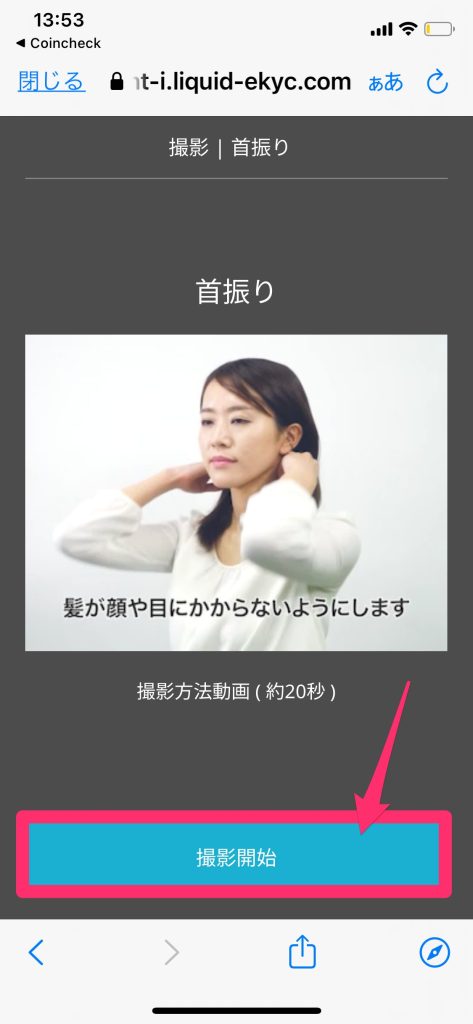
㉙「開始する」をタップして、指示に従い首振りの動画を3本撮影
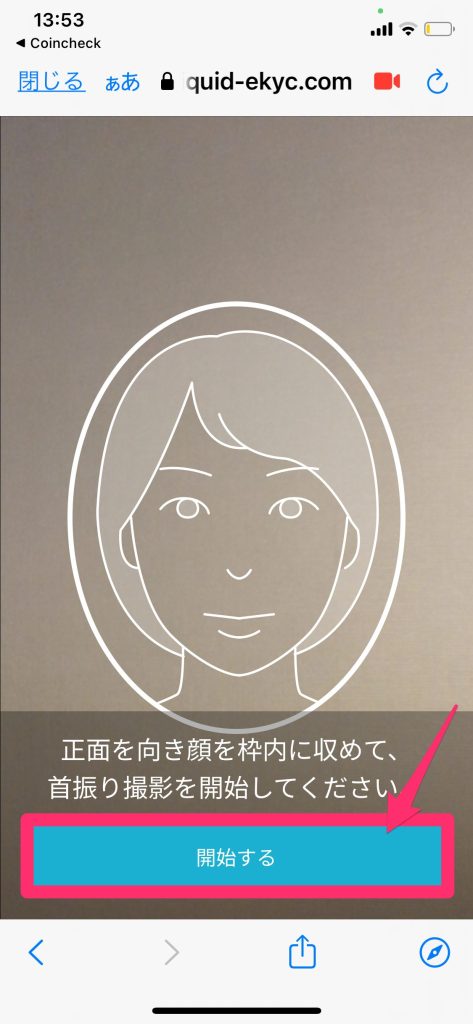
㉚「次へ」をタップで、本人確認手続きは完了です

㉛PCブラウザだと、「2.登録内容及び本人確認書類の確認が完了次第メールにてお知らせします」となっていれば、あとはメールを待つだけとなります。
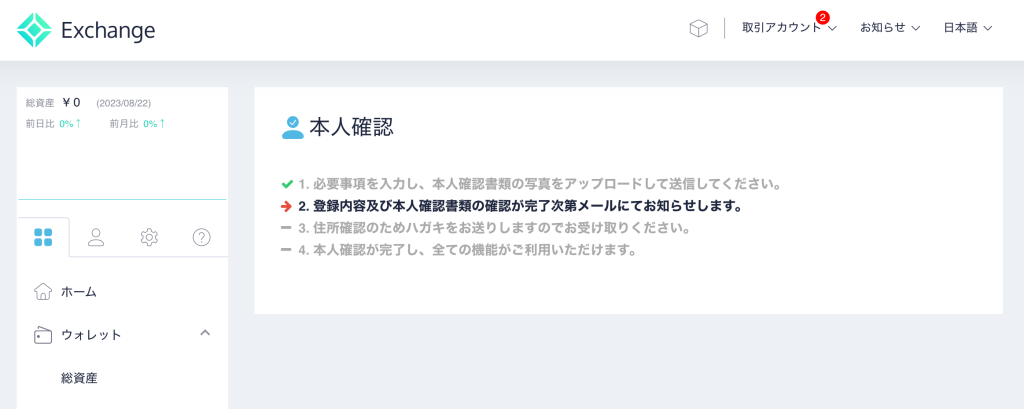
コインチェック(Coincheck)口座開設Q&A
Q.提出できる本人確認書類とその詳細を知りたい
A.使用できるのは以下の7種類です
◆運転免許証
・表面と裏面
・公安印が確認できない手書きの住所は受付不可
◆運転経歴証明書
・表面と裏面
・交付年月日が2012年(平成24)4月1日以降の交付のもの
・公安印が確認できない手書きの住所は受付不可
◆パスポート
・顔写真ページと住所記載ページの画像が必要
・日本国政府発行のパスポートのみ利用可能
・2020年(令和2年)2月4日以降に発行されたパスポートは利用不可
◆住民基本台帳カード
・表面と裏面
・行政印が確認できない手書きの住所は受付不可
◆個人番号カード
・写真のある表面のみ(裏面は提出不要)
・写真のついていない「通知カード」は利用不可
・行政印のない、手書きの住所は受付不可
◆在留カード
・表面と裏面
・外国籍の方
・有効期限の2ヵ月前まで利用可能
◆特別永住者証明書
・表面と裏面
・外国籍の方
Q.本人確認に失敗しない方法はある?
A.一発で審査を通るためにはコツがあります!
どこの取引所でもそうですが、画像のチェックは驚くほど神経質に行われます。
・画像は明るい場所で撮影する(照明の写り込みに注意)
・指が文字や写真に被っていなくても、指で影ができないようにする
・少しでも『不鮮明』な書類を送らないようにする
・「金融取引情報」の部分の「資金の性格」では「余裕資金」を選ぶ
・本人確認書類に現住所が載っていて、記入した内容と合致するようにする
この辺りを守っていれば、基本的に申告した資産状況が少なすぎたり、個人信用情報に相当に傷がついていない限り、通るかなと思われます。
Q.住所確認のためのハガキはいつ届きますか?
A.目安としてですが、2~4営業日になります。
ただし1~2週間かかることもあるので、あくまで目安となります。
Coincheck側が行う「本人確認書類の確認が完了」は、問題が無ければ1~2営業日で完了します。
そこから更に、郵送で住所確認用のハガキが1~2営業日ほどで届きます。
Q.口座開設にかかる時間(日数)はどれくらい?
A.早いと2,3営業日ほど全ての手続きが完了します。
ただし、2017年12月、2018年1月には、強烈な上昇相場が到来し口座開設申し込みの殺到したことで、一ヶ月待ち、なんてこともありました。
ですので、なるべく時間に余裕を持って早めに口座開設しておくことをおすすめします。
Coincheckで取引したい
Coincheck(コインチェック)は、扱いやすいシンプルな取引画面や操作性バツグンのアプリが特徴の取引所でこれから仮想通貨トレードを始めたい初心者の方にオススメです!
公式サイト → https://coincheck.com/ja/
【Coincheck関連おすすめ記事】